Die Abstimmung „EU-US Privacy Shield“ zum Datenschutz wurde bereits im Juli durch den EuGH für unwirksam erklärt. Nicht nur seitdem ist es wichtig, sich auch um die Kontrolle der vom eigenen Windows 10 System erzeugten Diagnosedaten zu kümmern. Landen Daten auch außerhalb der EU?
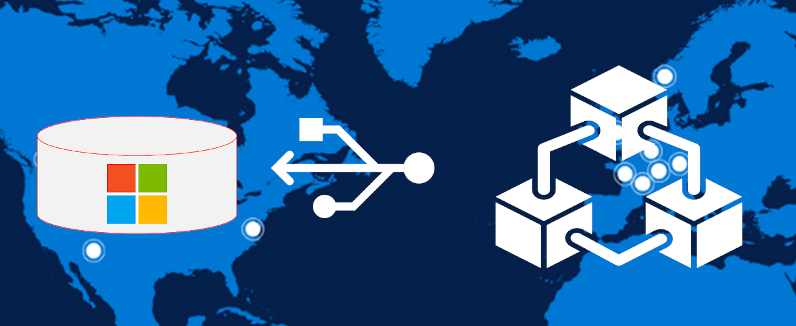
Vom BSI (Bundesamt für Sicherheit in der Informationstechnik) wurde vor einiger Zeit eine Analyse der in Windows 10 genutzten Telemetrie-Funktionen sowie Konfigurations- und Protokollierungsempfehlungen veröffentlicht:
Die Protokollierungsfunktion Event Tracing for Windows (ETW) ermöglicht die effiziente Aufzeichnung von relevanten Ereignissen in Windows 10. Es gibt 4 Stufen zur Erfassung der Telemtrie-Daten, der Umfang der Datenerhebung nimmt mit den Stufen zu. Erfasst werden Daten wie die installierten Geräte (Prozessor, Speicher, Netzwerk, Mobilfunk, etc.), Kompatibilitätsinformationen oder Informationen zum Microsoft Store mit Angaben zu unterbrochenen Einkäufen oder bezogenen Lizenzen.
Mit dem EuGH Urteil zum EU-US Privacy Shield ist die Übermittlung von personengebundenen Daten an Microsoft meiner Ansicht nach erneut zu prüfen. Gibt es einen ETW Bezug und ist für die übermittelten Daten nach DSGVO ein aus EU-Sicht angemessener Schutz gegeben?
Nach dem Lesen der oben referenzierten BSI Studie bin ich zu dem Schluss gekommen, dass ich den Weg einer Deaktivierung der Erhebung und Übertragung von Telemetrie-Daten gehe. Dies erscheint mir einfacher und konsequenter als Maßnahmen zur Reduktion der Telemetrie-Erfassung zu verfolgen.
Deaktivierung des Telemetriedienstes
Wie in der BSI Studie vorgegeben habe ich zuerst die Telemetrie-Datensammlung unterbunden:
Hierzu wird die Windows Diensteverwaltung mittels Drückens der Windows Taste, Eingabe von „services.msc“ und Bestätigung mit der Eingabetaste gestartet:
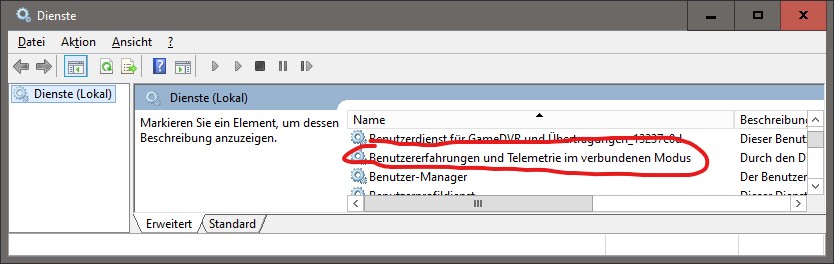
Auswahl und Öffnen der Eigenschaften des Dienstes
- Benutzererfahrungen und Telemetrie im verbundenen Modus
erfolgt mittels Doppelklicks. Den Starttyp auf „Deaktiviert“ setzen und mittels „Übernehmen“ Speichern.
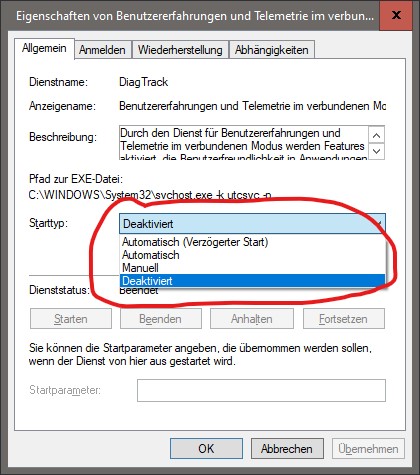
Im Anschluss habe ich die Funktion „Autologger-DiagTrack-Listener Session“ in der Registry deaktiviert.
Hierzu wird der Registry-Editor mittels Drückens der Windows Taste, Eingabe von „regedit“ und Bestätigung mit der Eingabetaste gestartet:
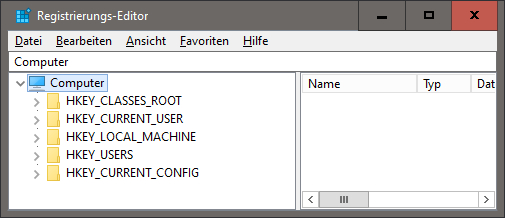
Dann ist der Schlüssel
- HKEY_LOCAL_MACHINE\SYSTEM\CurrentControlSet\Control\WMI\
Autologger\Diagtrack-Listener
auszuwählen. Es wird der Parameter „Status“ mittels Doppelklicks geöffnet.
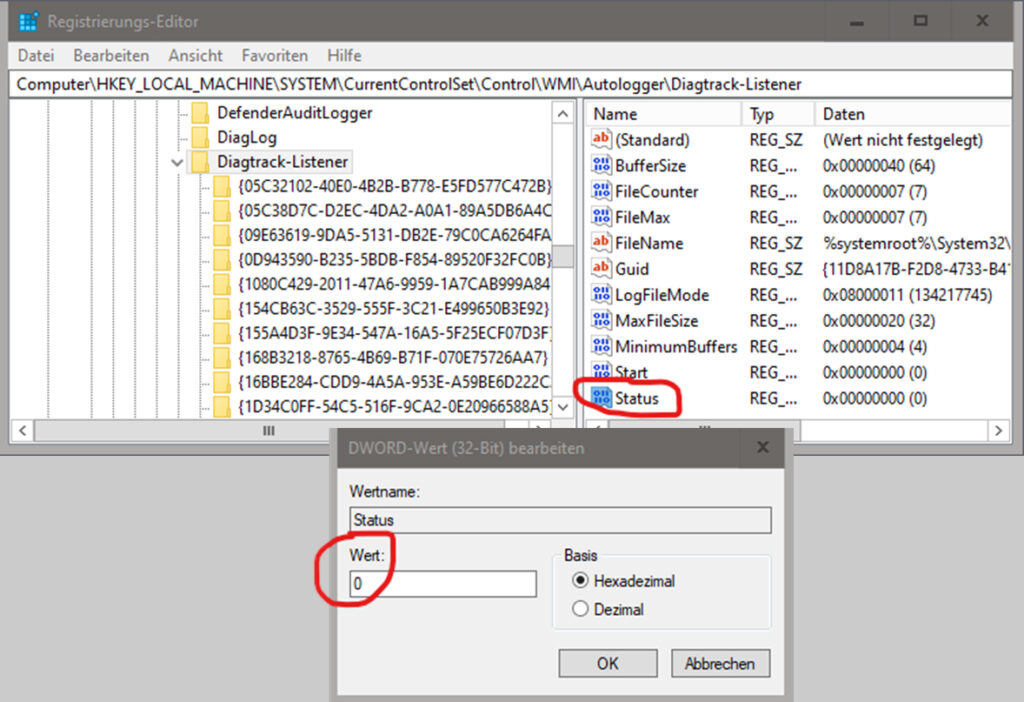
Die Funktion wird mit Eingabe des Wertes 0 und Bestätigung mit OK deaktiviert.
Dies wird nun die Übertragung von Telemetrie-Daten unterbinden. Auf jeden Fall ist empfehlenswert, die Einstellungen des Dienstes nach einem Windows-Upgrade zu prüfen. Es kann vermutlich nicht ausgeschlossen werden, dass dieser nach einem Update wieder aktiv ist.